
TP Link TL WR940N access point kurulumu, mevcut bir modem üzerinden kablosuz ağ genişletmek isteyenler için oldukça etkili bir yöntemdir.
TP-Link TL-WR940N cihazını Access Point olarak kullanmak, mevcut kablolu ağınızı kablosuz hâle getirmenin pratik bir yoludur. Cihaz, 450 Mbps’ye kadar kablosuz hız sunarak HD video izleme, online oyun ve VoIP gibi yüksek bant genişliği gerektiren işlemler için ideal performans sağlar.
TP Link TL WR940N Access Point Kurulumu
Üç adet harici anteni sayesinde geniş kapsama alanı ve kararlı bağlantı sunar. Kurulum süreci oldukça basittir.
- TL-WR940N cihazın Access Point Mod’da kullanımını ve kurulumunu anlatacağım.
- Öncelikle PC ve Router arasına Ethernet kablosu takınız.
- Bilgisayarınız’dan wep tarayıcı açarak adres satırına 192.168.0.1 yazarak Enter butonuna tıklayınız.
- Ekrana Tp-link arayüz menüsü gelecektir.
- Gelen bu menüde ise arayüz kullanıcı adı ve şifre ister.
- Kullanıcı Adı: admin
- Şifre: admin
- Yazarak Login butonuna tıklayarak ikinci sayfaya giriş yapınız.
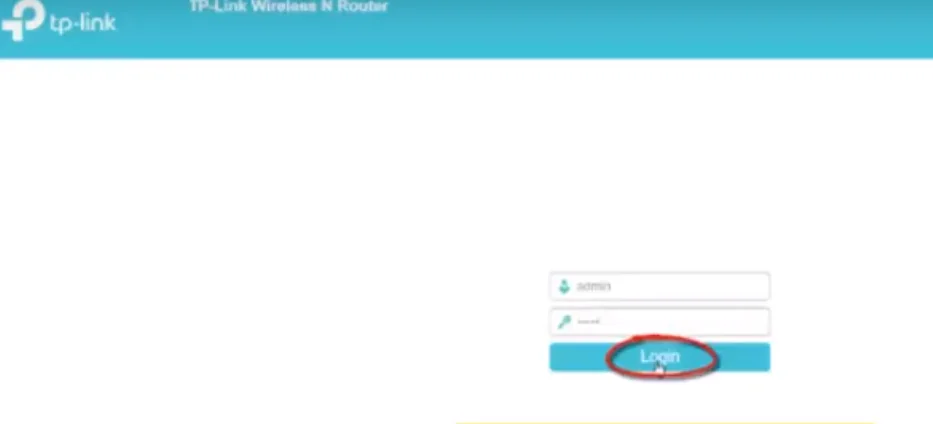
TP Link TL WR940N Access Point Kurulumu
- Gelen hızlı kurulum menüsün’de sol kısımda yer alan Quick Setup butonuna tıklayınız.
- Daha sonra Next butonuna tıklayarak ilerleyiniz.
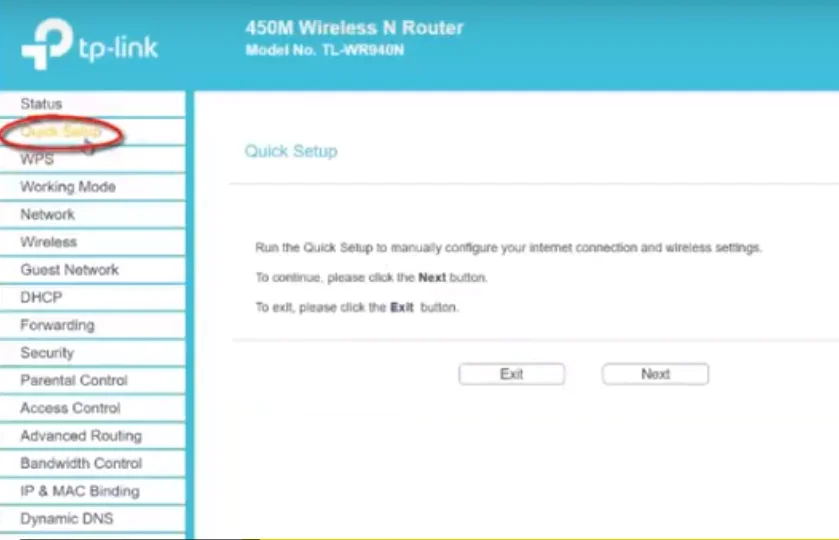
- Gelen bu menüde ise Access Point modunu seçerek Next butonu ile ilerleyiniz.
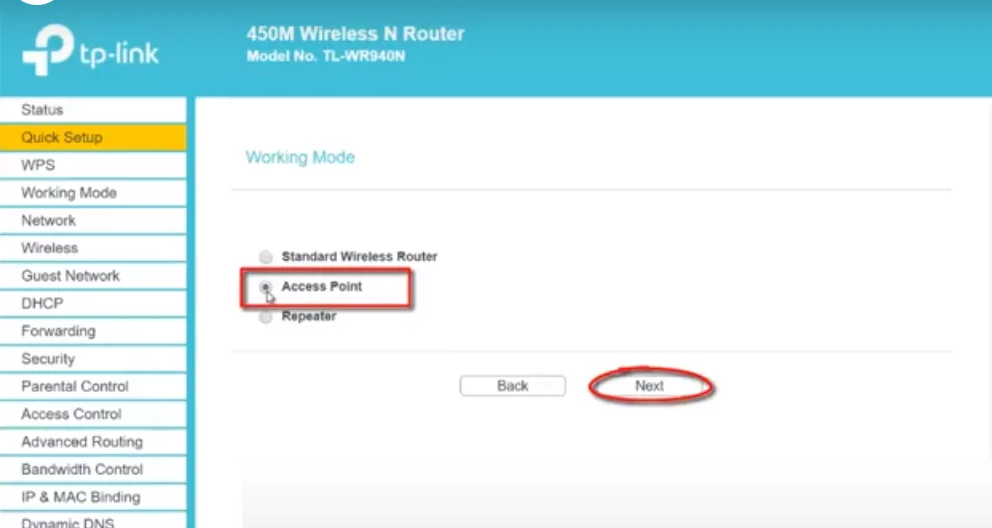
TP Link TL WR940N Access Point Kurulumu
- Gelen bu menüde ise cihazınıza Kablosuz Ağ adı ve Kablosuz Ağ Şifresi belirleye bilirsiniz.
- Wireless Network Name yazan kısma Türkçe karakter kullanmadan bir ağ adı belirleyiniz.
- Wireless Password yazan kısma ise en az 8 en fazla 64 karakterden oluşan Türkçe karakter kullanmadan şifre belirleye bilirsiniz.
- Daha sonra Next butonu ile ilerleyiniz.
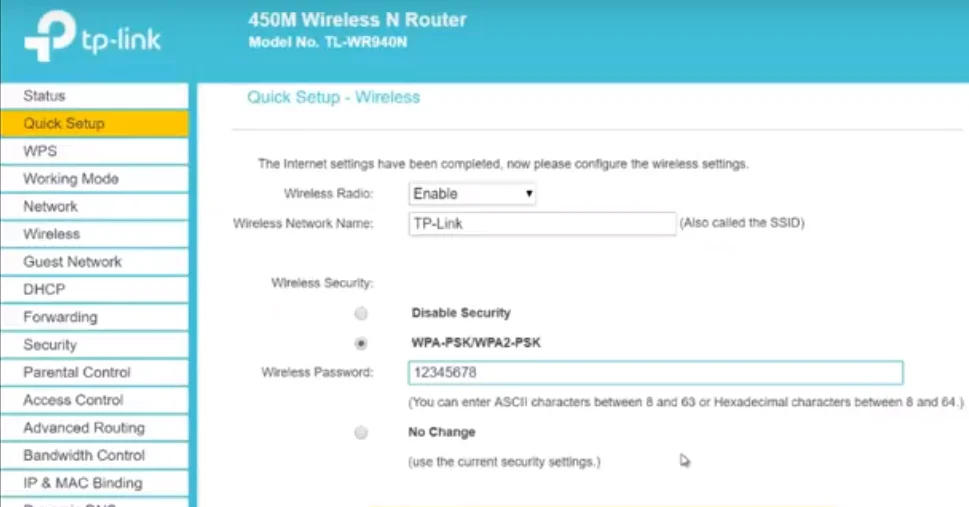
TP Link TL WR940N Access Point Kurulumu
- Type seçeneğini Smart IP(DHCP) olarak seçiniz ya da seçili ise bu şekilde kalsın ve Next butonuna tıklayınız.
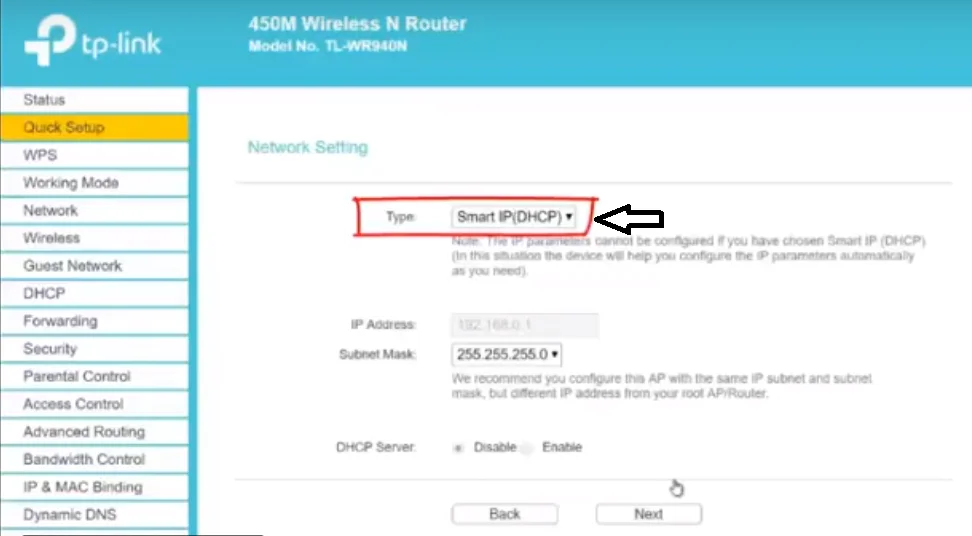
- Gelen bu menüde ise Reboot butonuna tıklayınız.
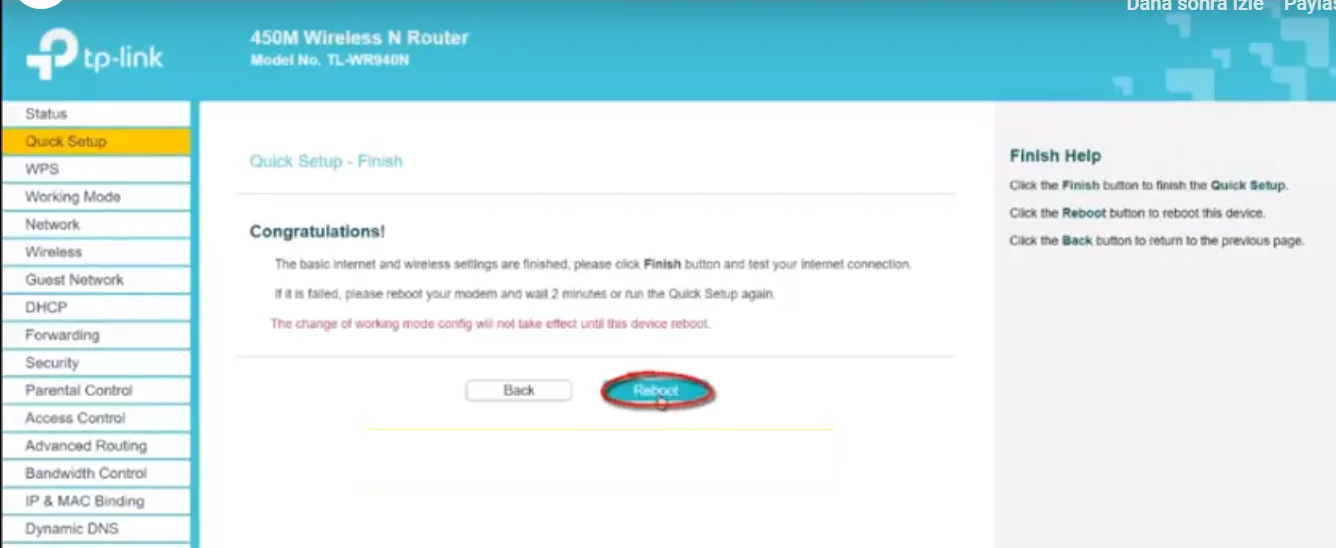
TP Link TL WR940N Access Point Kurulumu
- Ayarlarınızı kaydetmesi için cihaz kendini yeniden başlatacaktır ve yüzdelik kısmı dolana kadar beklemeniz gerekiyor.
- Yüzdelik kısmı dolduktan sonra cihazı Access Point modun’da kullana bilirsiniz.
TP Link TL WR940N Access Point Kurulumu işlemini tamamlayan kullanıcılar, daha geniş kapsama alanı ve daha güçlü sinyal ihtiyacı duyduklarında Tp Link Deco P7 Mesh Kurulumu makalesine de göz atabilir. Deco P7, mesh teknolojisi sayesinde evin veya ofisin her köşesinde kesintisiz Wi-Fi erişimi sağlar. Access Point moduyla temel bağlantı sağlandıktan sonra, mesh sistemiyle ağ yapısı daha da optimize edilebilir. Detaylı kurulum adımları ve performans avantajları için Tp Link Deco P7 mesh kurulumu içeriği faydalı olacaktır.
Access Point modun’da kullandığınız için Wifi ağlarınızı arattığınız’ da ikinci bağlantı olarak Router cihazınıza verdiğiniz ağ adı yer alacak ve şifresi ile bağlantı kurabilirsiniz.
NOT: Cihaz kendini Access Point modun’a aldığı için IP adresi değişecektir. Arayüze yeniden ulaşmak için ‘’ http://tplinkwifi.net ‘’ yazarak arayüze yeniden giriş sağlaya bilirsiniz.
NOT: Kurulum için Ethernet kablosuz takma imkânınız yok ise kablosuz aygıtınızdan Router cihazınıza bağlantı sağlaya bilirsiniz. Cihazın SSID ve parolası cihazın altında bulunan etikette yer almaktadır. Kablosuz ağ listesin’ den SSID ismini bularak bağlantı sağlamanız yeterli.
TP-Link TL-WR940N cihazını Access Point modunda kullanmak, kablolu ağınızı kablosuz olarak genişletmenin etkili ve ekonomik bir yoludur. Kurulum adımlarının basitliği ve cihazın sunduğu 450 Mbps’ye kadar hız desteği sayesinde, ev veya ofis ortamlarında kesintisiz ve güçlü bir bağlantı elde edilebilir. Üç antenli yapısı geniş kapsama alanı sağlarken, WPS özelliği ile güvenli bağlantı kurmak da oldukça kolaydır. Sonuç olarak, TL-WR940N Access Point kurulumu, kablosuz ağ ihtiyaçlarını karşılamak isteyen kullanıcılar için pratik ve performanslı bir çözüm sunar.
21 Temmuz 2025 Güncellemesi: Bu içerik, doğruluğu sağlamak ve süreçteki değişiklikleri yansıtmak için güncellendi.



